Uuringukutse loomine
Kui soovite saata küsitluse mõne muu platvormi abil ( Dynamics 365 Customer Voicent Outlook, Gmail või SMS), saate luua uuringukutse, kasutades selleks järgmist Power Automate. Uuringukutse loob isikupärastatud lingi, mida saab oma valitud platvormi abil levitada. Uuringukutse link on lühike URL, mida saavad hõlpsasti levitada madalama tähemärgipiiranguga platvormid (nt SMS või Twitter). Lühike URL on järgmises vormingus: https://<region>.microsoft.com/<10-digit code>
Märkus.
- Küsitluskutse loomisel loetakse meiliaadressi valmiskujul ja seda ei kontrollita õigsuse suhtes.
- Pärast küsitluskutse loomist ei saa seda värskendada. Kui värskendus on vajalik, peate looma uue kutselingi.
- Selle toimingu väljundiks on atribuudid InviteId, InviteUrl ja UnsubscribeUrl.
Logi sisse # flow.microsoft.com.
Alustage voo loomist nullist. Lisateave: Voo loomine Power Automate
Lisage vooredaktoris päästik oma voo alustamiseks.
Pärast päästiku lisamist lisage uus samm ja otsige Dynamics 365 Customer Voice konnektorit.
Valige otsingutulemites Dynamics 365 Customer Voice.
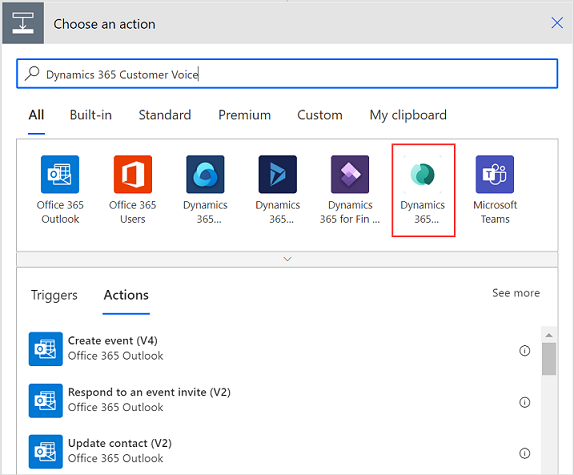
Valige toiming Kutse loomine.
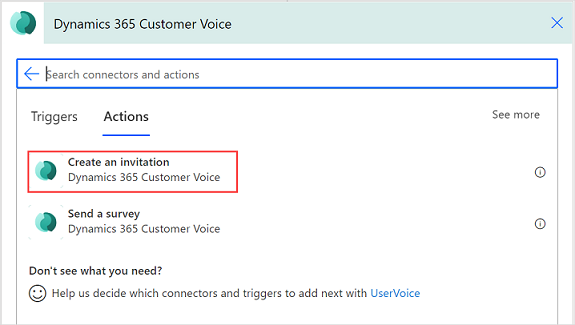
Sisestage või valige toimingus Kutse loomine järgmine teave.
- Projekt: valige projekt, mis sisaldab saadetavat küsitlust.
- Uuring: valige saadetav küsitlus.
- E-post: sisestage adressaadi meiliaadress.
- Teema: sisestage uuringukutse teema.
- Seostuv: määrake uuringukutse ja vastuse seostamiseks kirje. See väärtus salvestatakse uuringukutse väljale Seostuv.
Märkus.
- Sellele väljale peate sisestama tabeli loogilise nime. Näiteks kui soovite seostada tabelit Teenindusjuhtum, peate sisestama juhtumi, kuna see on tabeli Teenindusjuhtum loogiline nimi. Samamoodi, kui loote kohandatud tabeli, mille kuvatav nimi on kohandatud tabel ja loogiline nimi new_customtable , peate sellele väljale sisestama new_customtable .
- Toetatakse ainult tabeleid, mis on märgitud tegevustes koostöö jaoks. Näiteks ei toetata tabelit Tööülesanne.
- Adressaadi üksikasjad: määrake kontakt, kellega uuringukutse ja vastusekirjed seostada. See väärtus salvestatakse uuringukutse väljale Adressaat . Sellel väljal toetatakse ainult kontakti kirjet.
Märkus.
- Kutse loomise toimingu käivitamiseks peate sisestama väärtuse väljale E-post või Adressaadi üksikasjad .
- Kui soovite uuringukutse ja -vastuse Microsoft Dataverse seostada, peate väärtused sisestama vastavalt väljadele Seostuv ja Adressaadi üksikasjad . Samuti peate tagama, et uuringu levitussätetes oleks sisse lülitatud suvand Salvesta kutsutud osalejad nimega Kontaktid. Kui suvand Salvesta kutsutud osalejad kontaktidena pole sisse lülitatud, pole uuringukutse väli Adressaat täidetud. Lisateavet väljade Seostuvad ja Adressaadi üksikasjad ning nende uuringukutses talletamise kohta leiate teemast Uuringutoimingu saatmine.
- Kui olete oma uuringus kasutanud muutujaid, on need selles toimingus nähtavad ja te saate määratleda vastavad väärtused. Lisateave: voo väärtuste määramine
- Kui kutsed on loodud, salvestatakse need sisse Microsoft Dataverse. Kutsete Microsoft Dataverse salvestamise protsess on asünkroonne ja võib võtta aega. Enne kutse kasutamist edasiseks töötlemiseks on soovitatav oodata mõni minut. Saate lisada viivituse pärast toimingut Kutse loomine või luua kaks eraldi voogu, ühe kutsete loomiseks ja teise kutsete saatmiseks. Seejärel saate käivitada teise voo, mis põhineb kutsete loomisel Microsoft Dataverse.
Lisage uus etapp ja seejärel valige toiming meili saatmiseks. Saate kasutada selliseid teenusepakkujaid nagu Outlook, Gmail või SMS. Meie oleme selles protseduuris kasutanud uuringu saatmiseks Outlooki.
Toimingus Meilisõnumi saatmine tehke järgmist.
- Kellele: sisestage adressaadi e-posti aadress.
- Teema: sisestage meilisõnumi teema.
- Kehatekst: sisestage meilisõnumi kehaosa jaoks soovitud tekst ja lisage link Kutse dünaamiline sisu.
Pärast nõutavate üksikasjade sisestamist näeb voog välja selline, nagu on näidatud järgmisel pildil.
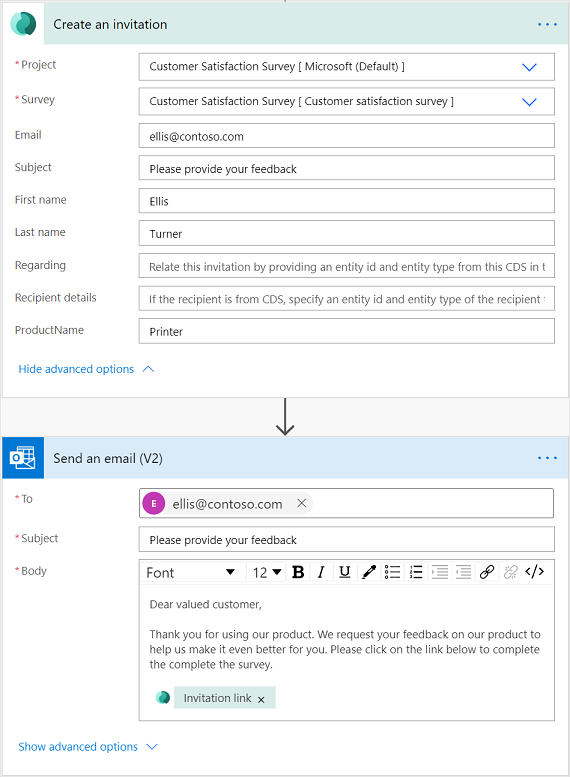
Voog käivitub konfigureeritud päästikuga ja saadab seejärel uuringu.
Vt ka
Uuringu levitamise sätetega töötamine
Uuringu saatmine sisseehitatud meilicomposeri abil
Uuringu saatmine kasutades Power Automate
Uuringu manustamine veebilehele
Küsitluse lingi saatmine teistele
Saatke küsitlus QR-koodi abil
Tagasiside
Varsti tulekul: 2024. aasta jooksul tühistame GitHubi probleemide funktsiooni sisutagasiside mehhanismina ja asendame selle uue tagasisidesüsteemiga. Lisateabe saamiseks vt https://aka.ms/ContentUserFeedback.
Esita ja vaata tagasisidet